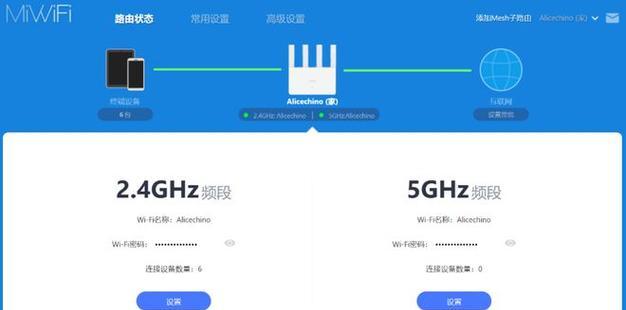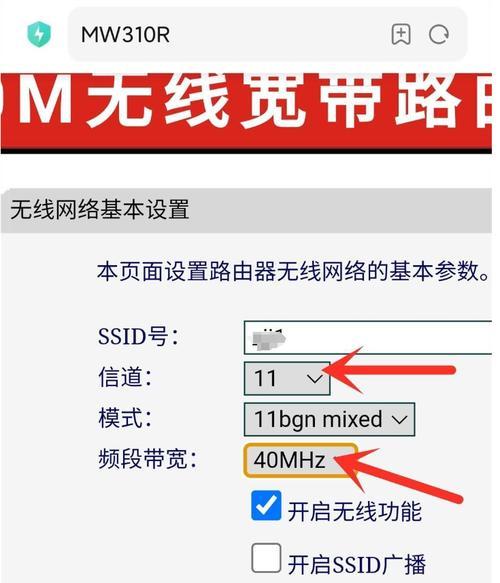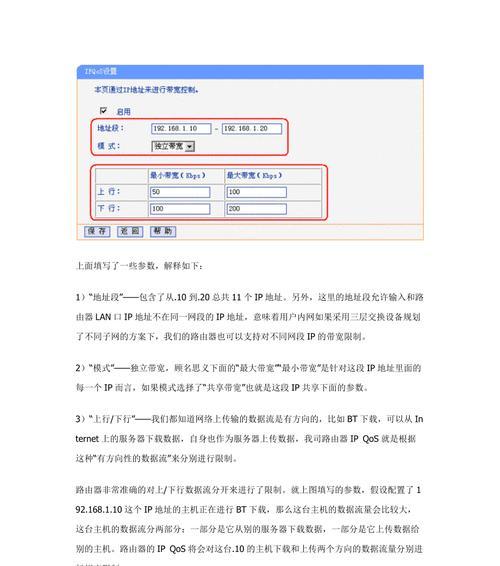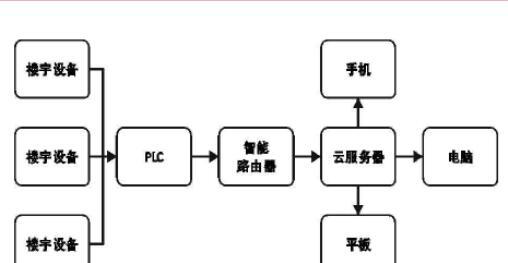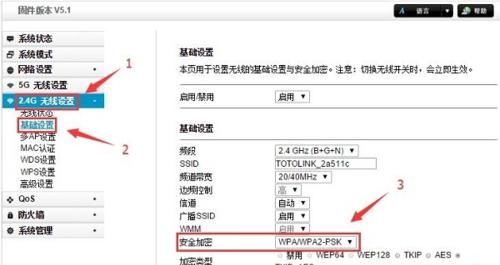换了路由器怎么重新设置上网?
换了一台新的路由器后,如何正确设置上网是许多用户经常会遇到的问题。在本文中,我们将详细介绍如何一步步重新配置网络设置,确保您可以顺利上网。无论是初次设置路由器,还是在更换设备后重新配置,下面的指南都将帮助您完成网络设置的全过程。
第一步:连接路由器和设备
在开始设置之前,确保您的路由器和计算机或其他设备已经物理连接。大多数现代路由器都有一个以太网端口,您可以使用网线将路由器连接至您的电脑。如果您的电脑有无线网卡,也可以选择通过无线网络进行设置。
1.确保路由器连接到电源,并开启路由器的电源开关。
2.使用网线将路由器的LAN端口与电脑连接。
3.对于无线网络,确保路由器处于开机状态,然后在设备的无线网络列表中寻找新路由器的SSID(即网络名称)。
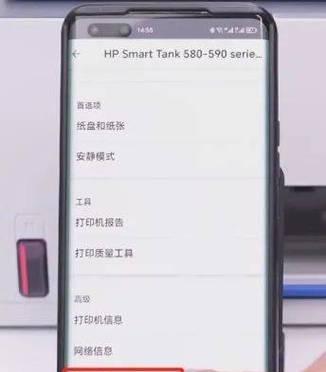
第二步:访问路由器管理界面
接下来,您需要通过浏览器访问路由器的管理界面,路由器背后通常会有默认的IP地址、用户名和密码。
1.打开电脑上的网络浏览器。
2.在地址栏输入路由器的IP地址(192.168.0.1),然后按回车确认。
3.使用默认的登录用户名和密码登录(若您没有更改过的话,可以在路由器标签上找到这些信息)。
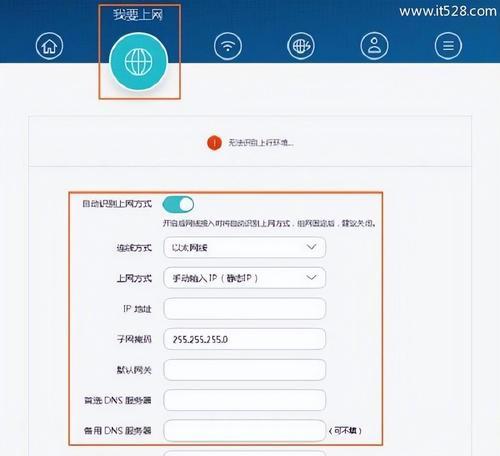
第三步:设置上网方式
根据您的上网方式,您可能需要选择PPPoE、动态IP或静态IP等方式之一来进行配置。
1.在管理界面中找到“网络设置”或“WAN设置”。
2.根据您家的宽带类型选择相应的上网方式:
如果您使用的是电话线或光纤宽带,通常需要选择PPPoE,并输入运营商提供的账号和密码。
如果您不确定,大多数情况下选择“自动获取IP地址”(动态IP)即可。
对于网络管理员分配固定IP的环境,请选择静态IP并填写相应的IP地址、子网掩码、网关和DNS服务器地址。

第四步:无线网络设置
配置好上网方式后,您可能需要设置无线网络,以便其他设备可以通过无线方式连接上网。
1.在管理界面中找到无线网络设置选项。
2.设置您的网络名称(SSID)和无线密码。建议使用不易猜测的密码,以增强安全性。
3.如果需要,还可以设置无线网络的信道以减少干扰,大多数情况下,路由器会自动选择最佳信道。
第五步:保存设置并重启路由器
完成以上设置后,记得保存所做的更改。
1.在管理界面中找到“保存”或“应用”按钮。
2.点击保存,并等待路由器重启。
3.重启完成后,您的设备应该能够通过新设置的无线网络上网了。
第六步:连接设备并测试网络
确保您的所有需要上网的设备都已连接到新的无线网络,并进行简单的网速测试以确保一切正常。
1.在每个设备上搜索并连接到您的无线网络。
2.打开网页,看看是否能够正常浏览,或者尝试在线视频播放来测试网速。
3.如果遇到连接问题,可以检查路由器管理界面中的设备列表,确认设备是否成功注册。
在换路由器后按上述步骤设置上网,可以确保您的网络环境顺利过渡。如果您在设置过程中遇到任何问题,还可以查阅路由器的官方说明书或联系厂商客服获取帮助。
常见问题与实用技巧
问题1:忘记路由器登录密码怎么办?
如果忘记了路由器的登录密码,大多数路由器的管理界面都有一个重置按钮,您可以使用细针按下该按钮几秒钟,路由器将恢复出厂设置,所有配置将被重置。重新设置时,您就可以使用默认的用户名和密码登录了。
问题2:如何检测网络速度?
您可以通过在线网络速度测试工具来检测网络速度。打开浏览器,搜索“网络速度测试”,点击出现的服务链接,它将自动测试您的下载速度、上传速度和网络延迟。
实用技巧:加强无线网络安全
为了保护您的网络安全,建议定期更改无线密码,并开启路由器的防火墙功能。还可以使用Mac地址过滤,将需要连接网络的设备Mac地址加入白名单,进一步提升安全性。
换路由器后重新设置上网并不是一个复杂的过程,只要按照正确的步骤来,就能顺利完成。通过本文的指导,您应当已经能够独立完成路由器的设置。希望您在网络设置的过程中遇到任何问题都可以迎刃而解。现在,享受快速稳定的网络体验吧!
版权声明:本文内容由互联网用户自发贡献,该文观点仅代表作者本人。本站仅提供信息存储空间服务,不拥有所有权,不承担相关法律责任。如发现本站有涉嫌抄袭侵权/违法违规的内容, 请发送邮件至 3561739510@qq.com 举报,一经查实,本站将立刻删除。
- 站长推荐
-
-

Win10一键永久激活工具推荐(简单实用的工具助您永久激活Win10系统)
-

华为手机助手下架原因揭秘(华为手机助手被下架的原因及其影响分析)
-

随身WiFi亮红灯无法上网解决方法(教你轻松解决随身WiFi亮红灯无法连接网络问题)
-

2024年核显最强CPU排名揭晓(逐鹿高峰)
-

光芒燃气灶怎么维修?教你轻松解决常见问题
-

解决爱普生打印机重影问题的方法(快速排除爱普生打印机重影的困扰)
-

红米手机解除禁止安装权限的方法(轻松掌握红米手机解禁安装权限的技巧)
-

如何利用一键恢复功能轻松找回浏览器历史记录(省时又便捷)
-

小米MIUI系统的手电筒功能怎样开启?探索小米手机的手电筒功能
-

华为系列手机档次排列之辨析(挖掘华为系列手机的高、中、低档次特点)
-
- 热门tag
- 标签列表
- 友情链接